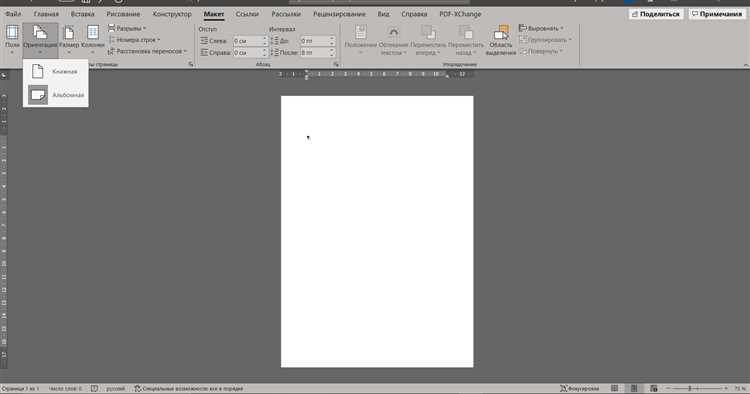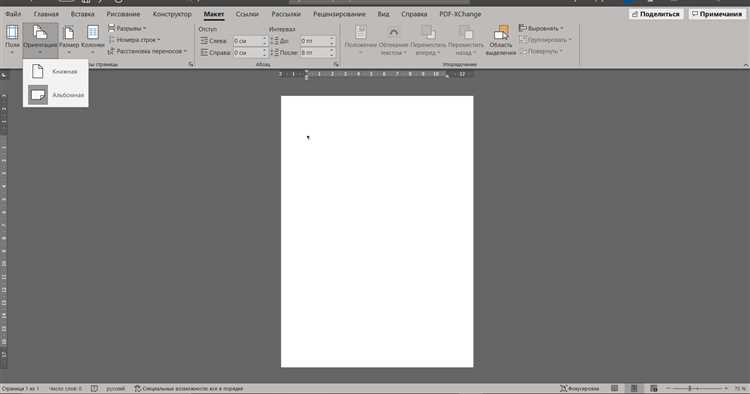
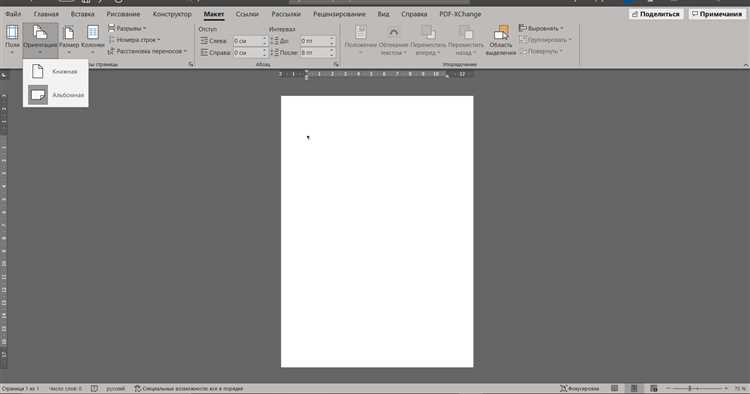
Структурирование документов является важной задачей при создании и редактировании текстовых файлов. Одним из инструментов, который может помочь в этом процессе, является функция ориентации страницы в Microsoft Word.
Функция ориентации страницы позволяет изменять направление страницы между альбомной и книжной. Это может быть полезным при создании документов, которые содержат разное количество текста или графических элементов. Переход от одного направления к другому может помочь организовать информацию более эффективно и создать более понятную структуру документа.
Как использовать функцию ориентации страницы в Microsoft Word? Во-первых, откройте документ, с которым вы хотите работать. Затем перейдите в меню «Разметка страницы», где вы найдете опцию «Ориентация страницы». При выборе этой опции вам будет предложено выбрать между «Книжной» (вертикальной) и «Альбомной» (горизонтальной) ориентацией.
После выбора нужной ориентации страницы вы можете начать структурирование документа. Выделите отдельные разделы или группы информации и разместите их на странице таким образом, чтобы они были более читаемыми и удобными для восприятия. Вы также можете использовать разделители или заголовки для более ясного разделения различных частей документа.
Использование функции ориентации страницы в Microsoft Word может значительно упростить структурирование документов и помочь в создании понятной и логичной организации информации. Попробуйте эту функцию при следующей работе с текстовыми файлами, чтобы улучшить удобство и понятность ваших документов.
Использование функции ориентации страницы в Microsoft Word для структурирования
Microsoft Word предоставляет много полезных функций для создания и форматирования документов, в том числе и функцию ориентации страницы. Эта функция позволяет изменить направление страницы в документе, что может быть полезно при структурировании информации.
Одним из способов использования функции ориентации страницы в Word является создание разных секций или разделов в документе. Например, если у вас есть документ, содержащий информацию об отчете, вы можете использовать горизонтальную ориентацию страницы для создания раздела с графиками и диаграммами, а вертикальную ориентацию страницы – для основного содержимого.
Кроме того, функция ориентации страницы может быть полезна при создании брошюр, плакатов или других документов, требующих уникального дизайна страниц. Вы можете использовать горизонтальную ориентацию для расположения изображений на всю ширину страницы и добавления текста рядом с ними.
Для использования функции ориентации страницы в Microsoft Word, вам нужно открыть документ, выбрать раздел, для которого вы хотите изменить ориентацию, перейти на вкладку «Разметка страницы» и нажать на кнопку «Ориентация страницы». Затем выберите нужную ориентацию, например, горизонтальную или вертикальную.
Таким образом, использование функции ориентации страницы в Microsoft Word может помочь вам структурировать документ, выделить важную информацию и создать уникальный дизайн страницы.
Различные способы изменения ориентации страницы в Microsoft Word
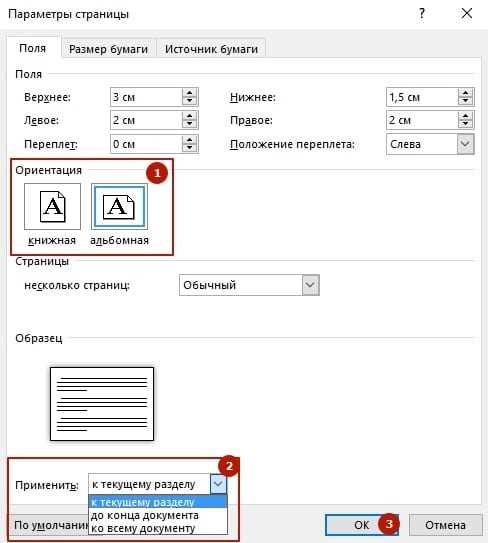
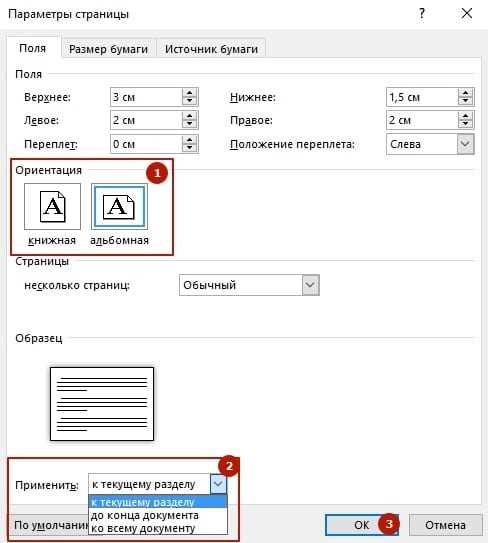
Microsoft Word предоставляет различные варианты ориентации страницы, которые могут быть использованы для создания структурированных документов. Эти опции позволяют изменить ориентацию страницы из альбомной в книжную или наоборот, чтобы лучше соответствовать содержанию документа.
1. Альбомная ориентация: Альбомная ориентация — это стандартный вариант ориентации страницы, в котором ширина страницы больше, чем ее высота. Этот формат обычно используется для документов с горизонтально ориентированным содержимым, например, таблицами, графиками или широкими изображениями.
2. Книжная ориентация: Книжная ориентация — это альтернативный вариант ориентации страницы, в котором высота страницы больше, чем ее ширина. Такой формат особенно полезен для документов с вертикально ориентированным содержимым, таких как стихи, списки, презентации или просто текстовые документы.
3. Смешанная ориентация: Microsoft Word также позволяет комбинировать альбомную и книжную ориентации в рамках одного документа. Это может быть полезно, когда содержимое документа требует разделения на две части, в которых каждая часть имеет разную ориентацию страницы.
Выбор определенной ориентации страницы в Microsoft Word помогает обеспечить более удобное и логическое размещение содержимого. С помощью функции ориентации страницы можно эффективно структурировать документы, чтобы они лучше соответствовали своей цели и типу контента.
- Альбомная ориентация: ширина страницы больше высоты.
- Книжная ориентация: высота страницы больше ширины.
- Смешанная ориентация: комбинация альбомной и книжной ориентации в одном документе.
Как изменить ориентацию страницы в Microsoft Word
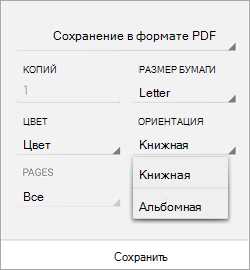
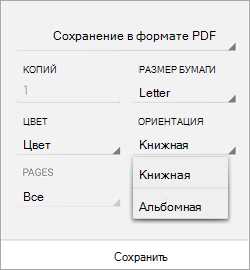
Microsoft Word предоставляет возможность изменить ориентацию страницы в документе, чтобы лучше соответствовать содержанию и структуре. Это особенно полезно при создании документа, в котором содержится много графических или длинных таблиц, которые лучше отображаются в горизонтальной ориентации.
Чтобы изменить ориентацию страницы в Microsoft Word, следуйте следующим шагам:
- Откройте документ в Microsoft Word.
- Нажмите на закладку «Разметка страницы» в верхней панели.
- В разделе «Ориентация» выберите предпочитаемую ориентацию страницы: «Альбомная» или «Книжная».
- При необходимости, можно выбрать «Один раздел» или «Предыдущие» для применения изменений к определенным разделам или всему документу соответственно.
- Документ автоматически обновится и изменит ориентацию страницы.
Используя эту функцию, вы можете переключаться между ориентациями страницы, чтобы организовать документ более эффективно и удобно работать с содержимым. Убедитесь, что вы сохраните изменения, чтобы они применились к вашему документу.
Использование ориентации страницы для создания заголовков и подзаголовков
В Microsoft Word функция ориентации страницы позволяет структурировать документ, разделяя его на различные секции с использованием заголовков и подзаголовков. Это очень удобно для создания структурированного и удобочитаемого документа.
Одним из способов использования ориентации страницы для структурирования документа является создание заголовков и подзаголовков в виде таблицы содержания. Для этого можно создать таблицу содержания с использованием функции «Ссылки на содержание» в Microsoft Word. Заголовки и подзаголовки могут быть отформатированы с помощью жирного шрифта, курсива или других стилей форматирования.
Пример использования ориентации страницы для создания заголовков и подзаголовков:
- Раздел 1: Введение
- Раздел 2: Методология
- Подраздел 2.1: Описание методологии
- Подраздел 2.2: Примеры использования
- Раздел 3: Результаты и анализ
- Подраздел 3.1: Анализ результатов
- Подраздел 3.2: Сравнение с другими исследованиями
- Раздел 4: Заключение
Таким образом, использование ориентации страницы для создания заголовков и подзаголовков помогает упорядочить информацию в документе и позволяет читателям легко найти нужные разделы и подразделы. Это делает документ более понятным и удобным для восприятия.
Как создать структуру документа с помощью разных ориентаций страницы
Шаг 1: Внимательно рассмотрите содержание вашего документа
Перед тем, как начать использовать различные ориентации страницы, важно внимательно рассмотреть содержание документа и определить его структуру. Подумайте о различных секциях, заголовках и важных аспектах, которые вы хотите выделить в своем документе.
Шаг 2: Используйте портретную ориентацию страницы для основного текста
Основной текст вашего документа, такой как введение, разделы или описание, рекомендуется размещать в портретной ориентации страницы. Портретная ориентация является стандартной и наиболее удобной для чтения. Это позволит вам создать последовательную структуру документа и визуально подчеркнуть важность основной информации.
Шаг 3: Используйте альбомную ориентацию страницы для большого количества данных или таблиц
Если в вашем документе присутствует большое количество данных или таблиц, которые необходимо визуализировать, рекомендуется использовать альбомную ориентацию страницы. Альбомная ориентация позволяет уместить больше информации на одну страницу, что делает чтение и анализ данных более удобным для читателя. Вы можете размещать таблицы, графики или другие визуальные элементы в альбомной ориентации, чтобы сохранить их целостность и четкость.
Шаг 4: Используйте разные ориентации страницы для выделения отдельных разделов
Для выделения и подчеркивания определенных разделов или информации в вашем документе, вы можете использовать разные ориентации страницы. Например, вы можете использовать портретную ориентацию для основного текста и альбомную ориентацию для вставки важных графиков или иллюстраций, которые помогут проиллюстрировать вашу информацию. Это создаст визуальный контраст и поможет пользователю лучше понять структуру документа и усвоить важную информацию.
Использование разных ориентаций страницы позволяет создать структурированный и понятный документ. Вы можете использовать портретную ориентацию для основного текста, альбомную ориентацию для больших объемов данных и таблиц, а также сочетание различных ориентаций для выделения основных разделов и информации. Это поможет вашим читателям легко ориентироваться в документе и быстро найти важную информацию.
Вопрос-ответ:
Как создать структуру документа с помощью разных ориентаций страницы?
Для создания структуры документа с помощью разных ориентаций страницы вам потребуется использовать функцию «Ориентация страницы» в программе, в которой вы работаете с документом. Например, в Microsoft Word вы можете выбрать разные ориентации страницы для каждого отдельного раздела документа. Чтобы это сделать, вам необходимо выделить раздел, на который вы хотите применить другую ориентацию страницы, затем перейти во вкладку «Разметка страницы», нажать на кнопку «Ориентация» и выбрать нужный вариант, например, «Альбомная» или «Портретная». Повторите эту операцию для каждого раздела документа, в котором вы хотите изменить ориентацию страницы.
Какая информация может быть представлена в разных ориентациях страницы в структуре документа?
Разные ориентации страницы могут быть использованы для представления различных типов информации в структуре документа. Например, вы можете использовать альбомную ориентацию страницы для вставки длинных таблиц или диаграмм, чтобы они полностью поместились на странице. Портретная ориентация страницы может быть использована для отображения текста, графиков, изображений или другой информации в более стандартном формате. Таким образом, разнообразие ориентаций страницы позволяет более гибко представлять различные типы информации в документе.
Какое преимущество может дать использование разных ориентаций страницы в структуре документа?
Использование разных ориентаций страницы в структуре документа может дать несколько преимуществ. Во-первых, это помогает лучше организовать информацию в документе и улучшить его читаемость. Например, вы можете использовать альбомную ориентацию страницы для вставки диаграмм или таблиц, чтобы они были более широкими и легче читаемыми. Во-вторых, использование разных ориентаций страницы позволяет эффективно использовать пространство на странице и улучшить композицию документа. Например, вы можете использовать портретную ориентацию страницы для блока текста и изображений, а затем вставить альбомную ориентацию страницы для вставки графиков или таблиц в боковом блоке. Такое разнообразие ориентаций страницы позволяет лучше организовать информацию и создать более привлекательный документ.